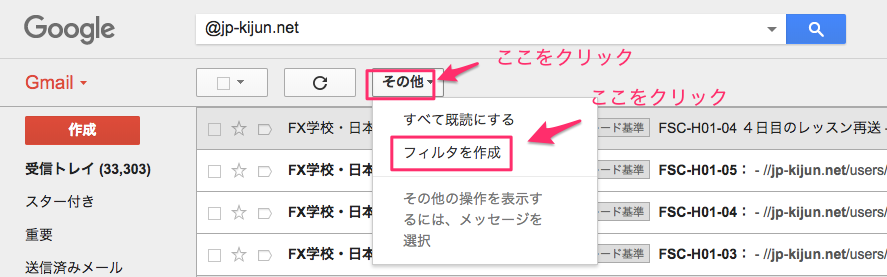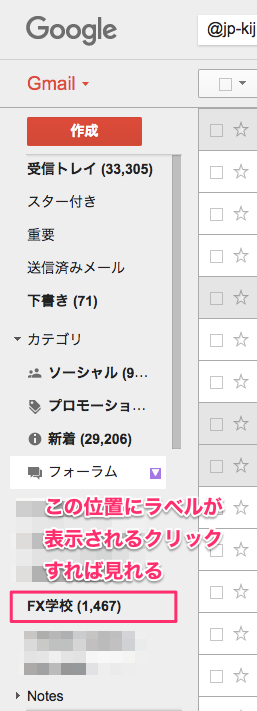Gmailを使っていてレッスンが届かないという話しをよく聞きます。
Gmailの遅延も原因にあるようですが、振り分け設定がうまくできていない場合も多いので、対策をいくつか載せていますので試してみてください。
ラベルでフォルダのようにメールを管理
以下の作業はパソコンでGmailアカウントにログインしてやってください。
まずは、フィルタしたいメールを検索します。
上部の検索窓に 「 @jp-kijun.net 」を入力するかコピー&ペーストして 虫眼鏡マークをクリックしてください。
フィルタを作成します。
日本トレード基準からのメールだけが表示されますので、そこからフィルタを作成します。
この検索条件でフィルタを作成をクリックする。
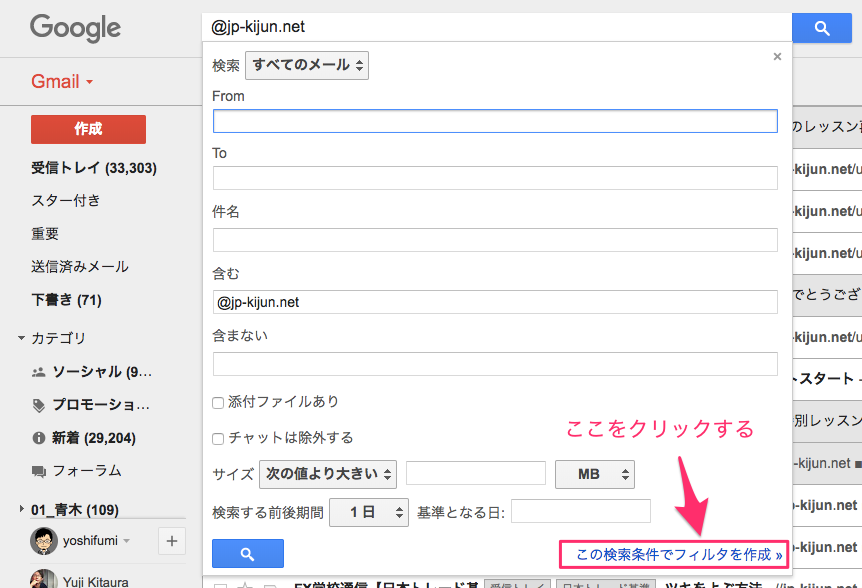
ラベルを付けるにチェックをいれる。
このとき、ラベルを選択するが、まだラベルを作成していない場合は、新しいラベルを付けるをクリックする。
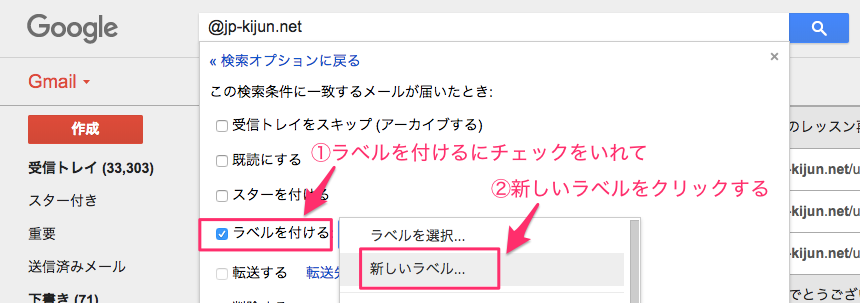
新しいラベルを作成
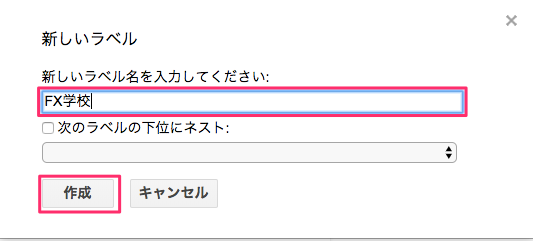
フィルタを作成する。
この時に、
一致するメッセージにフィルタを適用するにチェックを入れておくと既に今選択されているメールにもラベルがつく
このフィルタの設定は、メール受信時に適用されるため、既に受信済みのものにラベルをつけたい場合はこのチェックが必要です。
迷惑メールにしないにもチェックをいれる
他のメールアドレスに転送したい場合もここでできます。
ラベルは以下の位置に表示されます。
プロモーションタブを削除する
Gmailでレッスンが届かないというときにプロモーションタブに振り分けされているときがありますので、その対策です。
フォーラムをレッスン専用にする
使っていないフォーラムにレッスンを仕分ける方法です。
レッスンの件名には、「FSC-」という文言が必ずあるのでこれで検索してフィルターを作成します。
次に、適用するカテゴリの欄にチェックをいれて、カテゴリをフォーラムを選択します。
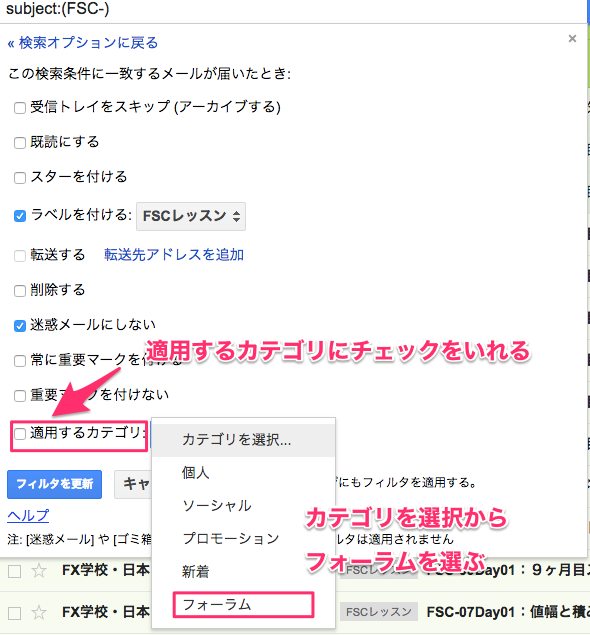
スマホのGmailアプリをインストールする。
スマホにGmailアプリを入れておくとラベルでの表示ができるのでとても便利です。
iPhoneの場合
Andoroidoの場合
Andoroidoの場合は基本的にプリインストール済みのはずなので新たにインストールする必要はない
Googleプレイ Gmailアプリ
AndroidのGmailの同期設定
外部サイトですが、Androidのスマホの同期設定について記載があります確認してみてください。
Gmailの受信や通知が遅いときの簡単な対処方法
Gmailの遅延について、どこで遅れているかを調べる方法
メールに遅延がないか確認する
ヘッダーを確認するメールを開きます。
返信アイコン 返信 の横にある下矢印 下矢印 をクリックします。
[メッセージのソースを表示] をクリックします。
「作成日」の横に、メールの送信から受信までにかかった時間が表示されます。